热门标签
热门文章
- 1人工智能入门学习教程_人工智能机器人课程
- 2Python 人工智能与机器学习_python机器学习深度学习人工智能
- 3CENTOS9+RSYSLOG+LOGROTATE收集日志
- 4基于大数据的电商用户行为分析系统的设计与实现
- 5蓝桥杯-幸运数(python)_【问题描述】 所有个位数为 的正整数,以及所有 的倍数,都被小明
- 6BBS项目笔记之五:BBS论坛首页的实现_bbs论坛用户主页功能过程
- 7【Github】如何在Github上找到zotero插件的下载位置_zotero插件github
- 8SQL Server(MSSQLSERVER)无法启动问题解决_analysis service启动不了csdn
- 9【AI大模型】大模型应用开发学习线路
- 10大数据 | Hadoop Hive Spark简介_sparkhive与hadoop
当前位置: article > 正文
10个图源二维码分享及使用方法_奥维图源二维码最新
作者:运维做开发 | 2024-08-18 13:43:03
赞
踩
奥维图源二维码最新
我们曾在《8个图源二维码分享及使用方法》一文中,为你分享了8个图源二维码。
现在在此基础之上新增两个图源二维码,共享10个。
如果你需要这些图源,请在文末查看领取方式。
新增了哪两个图源
增加的两个图源分别是全球10m等高线地图和全球土地利用分类地图,打开下面的网址进入水经微图(简称“微图”)网页版,通过扫码的方式可以添加图源。
https://map.wemapgis.com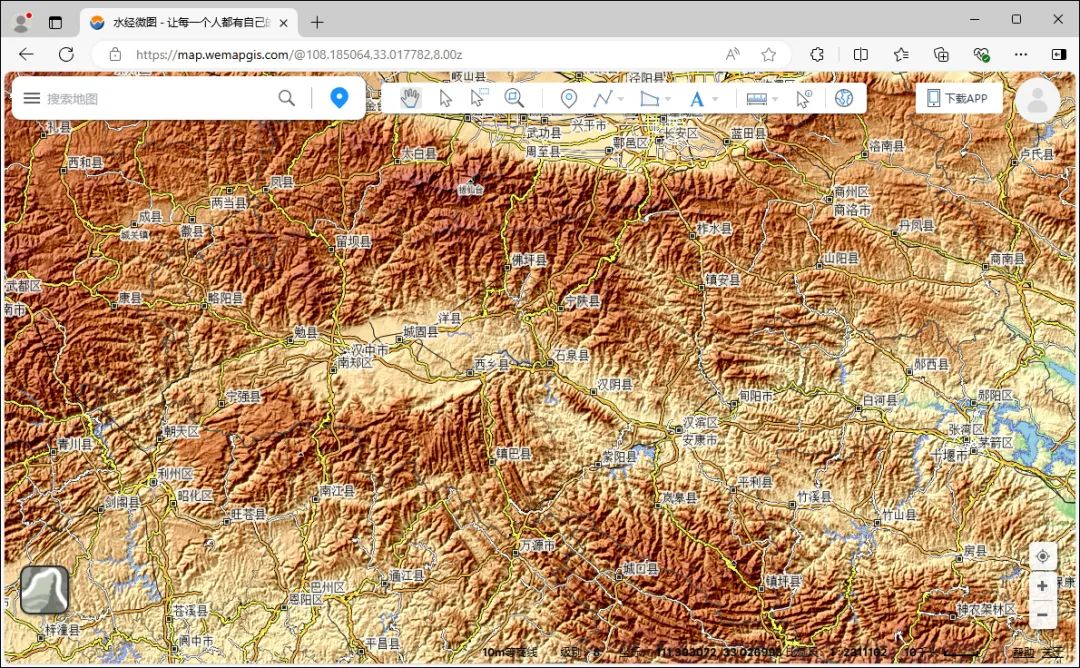
10m等高线地图
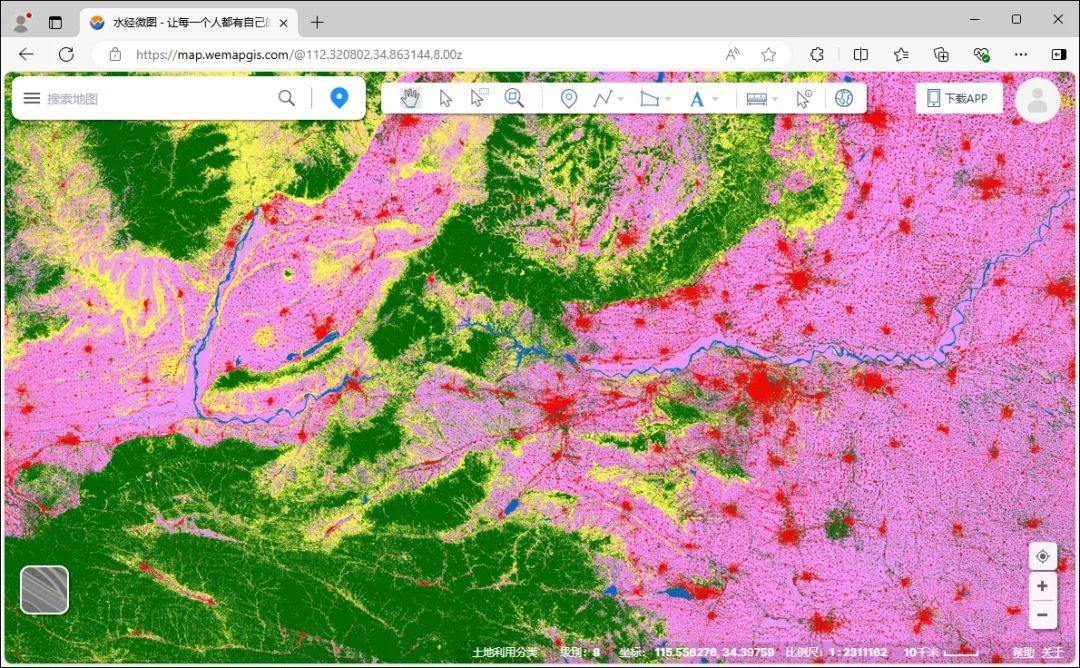
土地利用分类地图
PC版中如何扫码添加
打开微图PC版,点击左上角地图图标,选择在线地图(自定义),如下图所示。
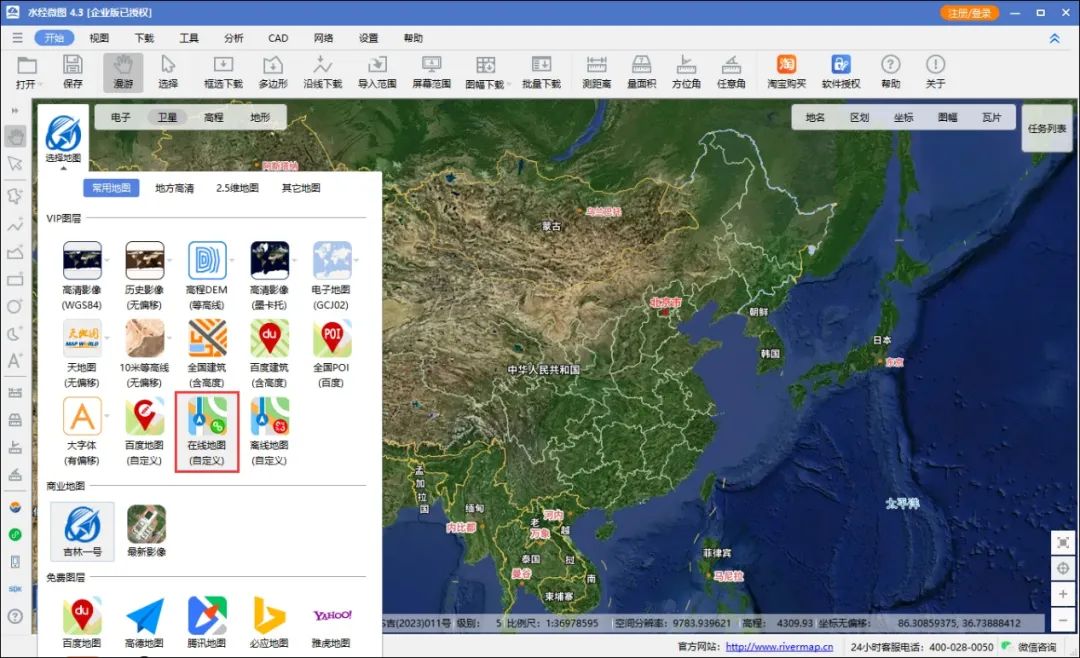
在线地图(自定义)
在显示的自定义地图页面内点击扫一扫按钮,如下图所示。
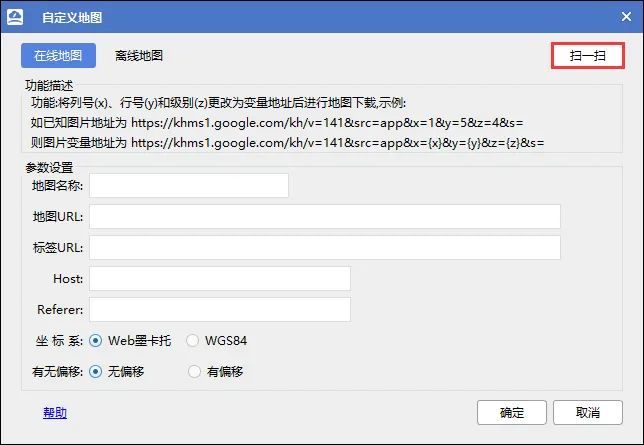
扫一扫
选中需要加载的二维码,如下图所示。
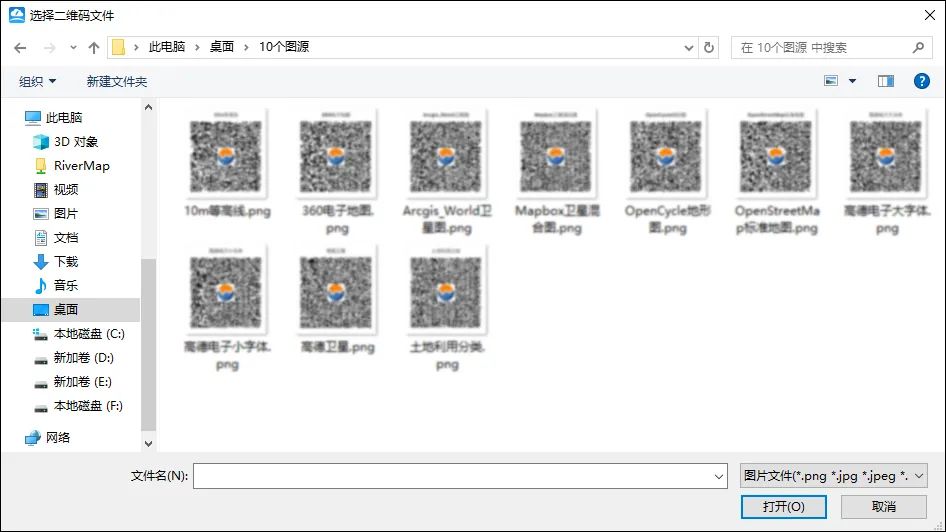
分享的二维码
点击打开后可以看到地图加载效果如下图所示。
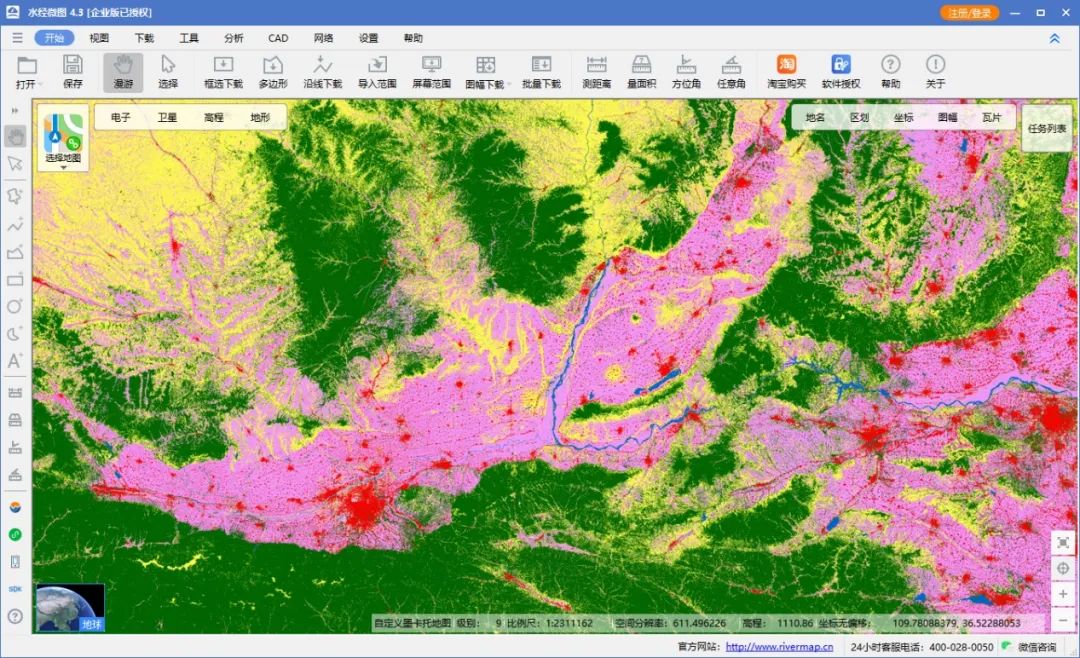
加载效果
Web版中如何扫码添加
在微图网页版左下角点击图源按钮,在展开的图源面板内点击图源管理按钮,如下图所示。
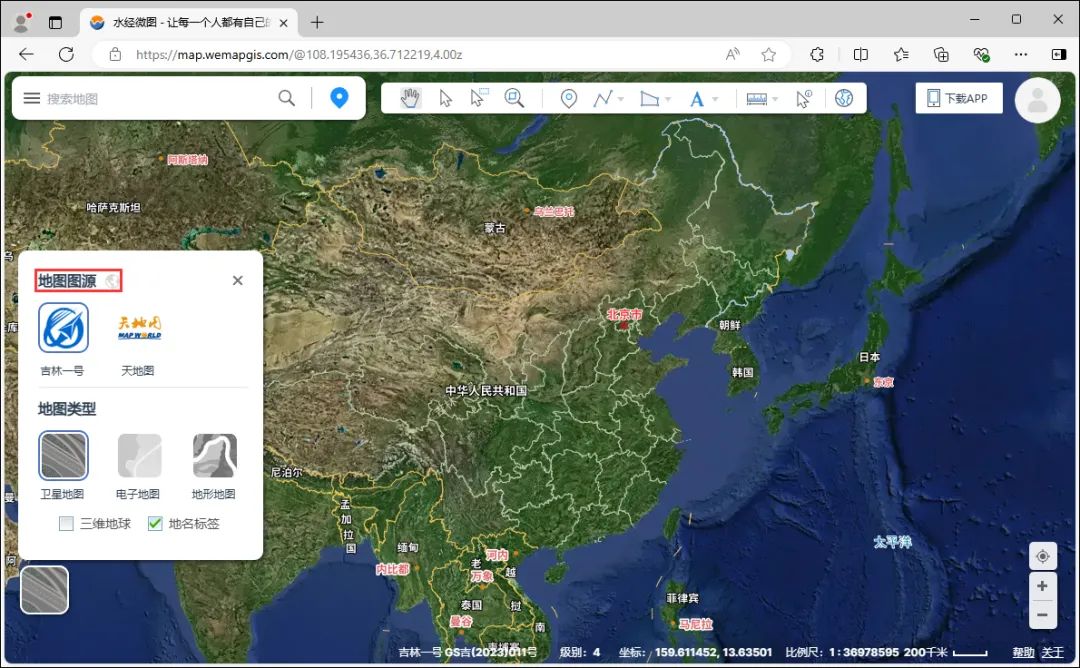
图源面板
在显示的图源管理页面点击扫码添加,如下图所示。
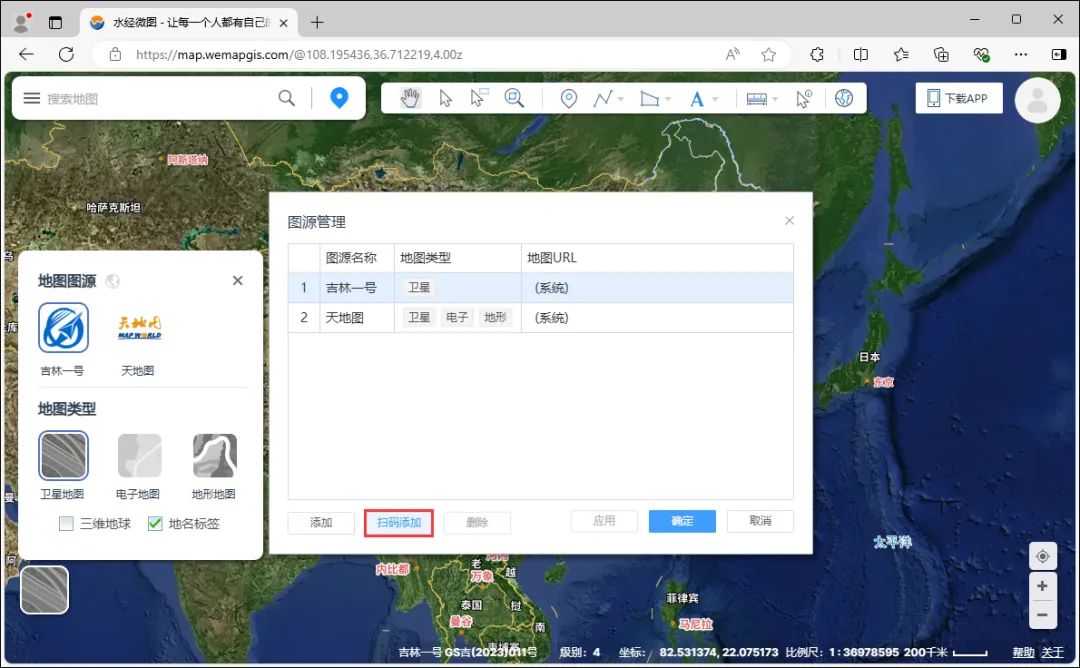
扫码添加
加载后的地图如下图所示。
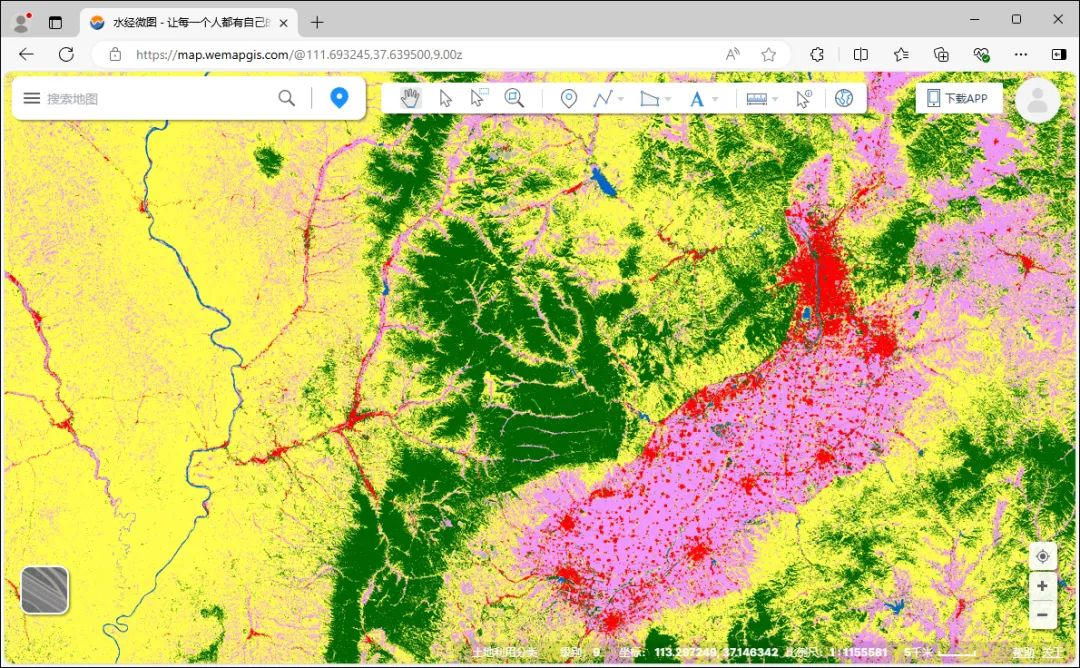
加载的地图
APP版中如何扫码添加
点击APP左下角的图源图标,可以打开所有的图源,如下图所示。

图源图标
在所有图源页面点击地图类型旁边的图源管理,如下图所示。
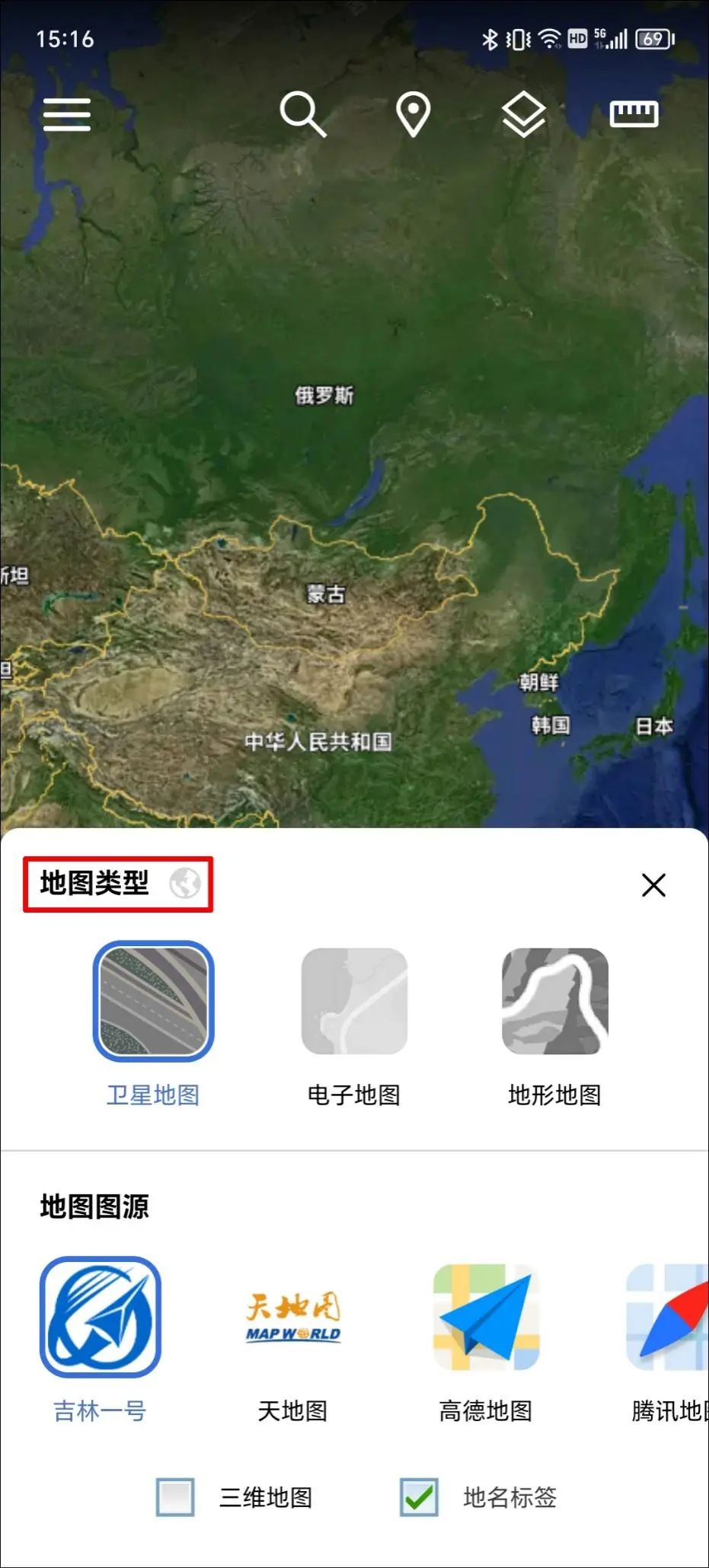
图源管理
在显示的图源管理页面内,点击右上角的扫一扫,扫描分享的图源二维码,如下图所示。
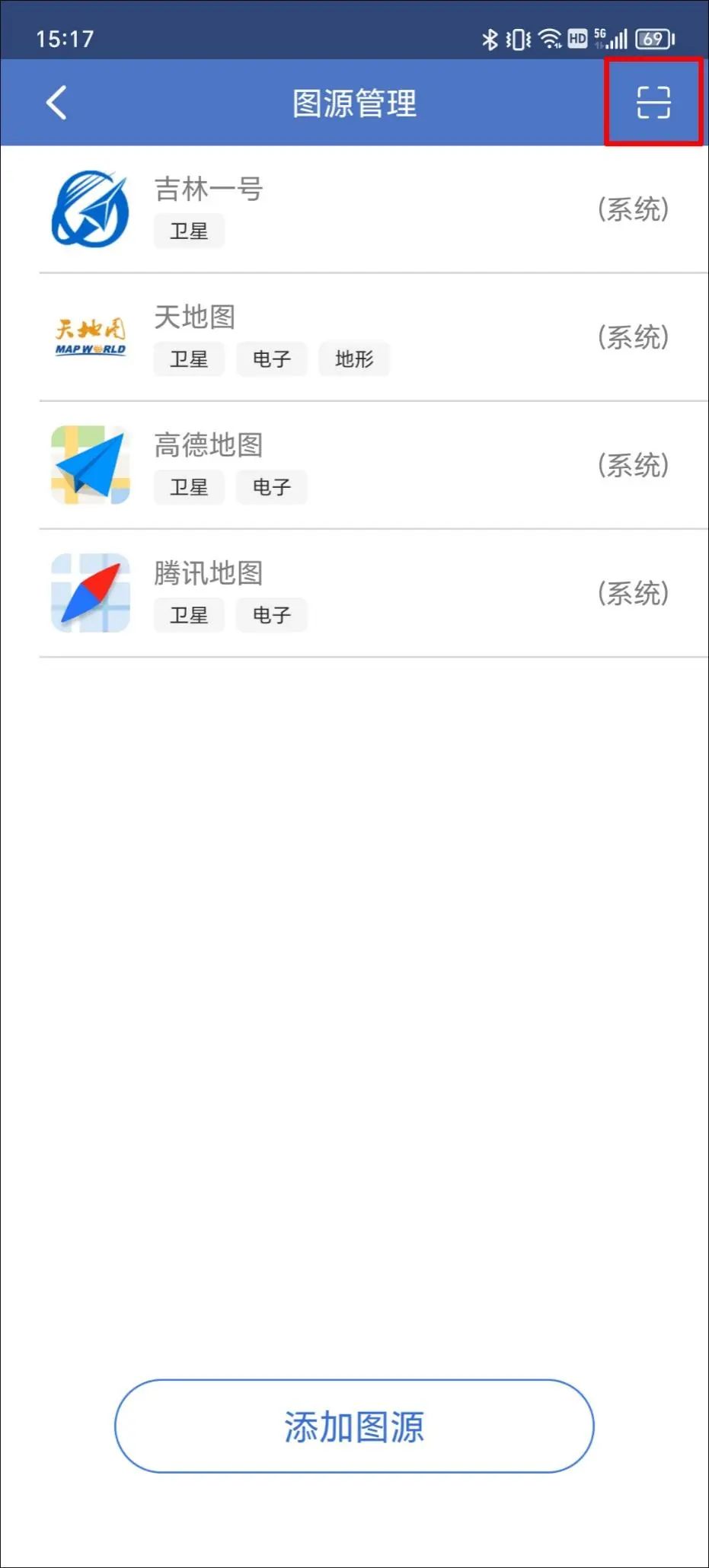
扫一扫
扫描后可以将对应的地图加载进来,如下图所示。
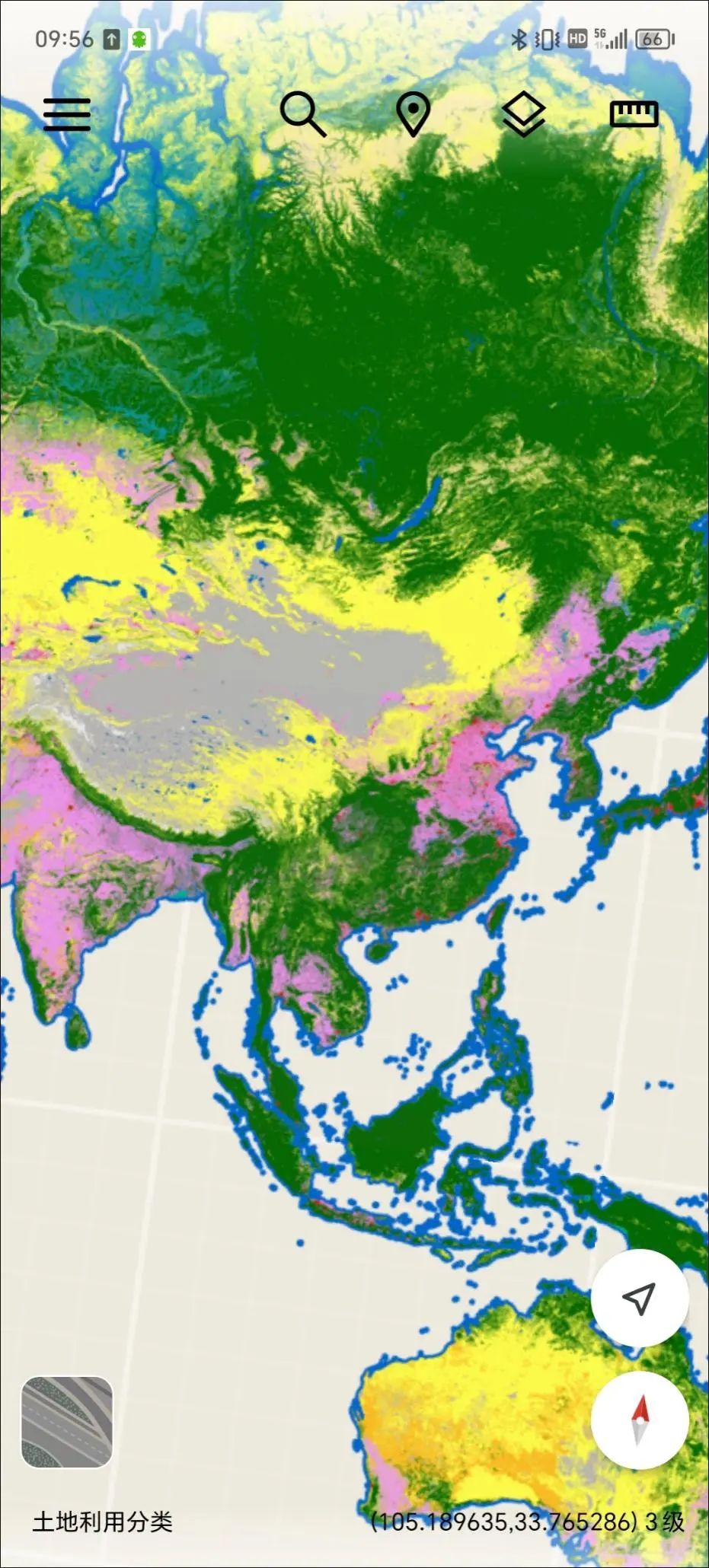
加载的地图
从整体的使用情况来看,二维码无疑是一种很方便的图源分享方式,只需要扫一下即可,无需去复制很长的地图url链接。
写在最后
本文为你分享了10个图源二维码,该数据可以在微图PC版、Web版或APP中扫码添加。
你可以立即点击“分享”按钮,将本文免费分享给你的朋友!
声明:本文内容由网友自发贡献,不代表【wpsshop博客】立场,版权归原作者所有,本站不承担相应法律责任。如您发现有侵权的内容,请联系我们。转载请注明出处:https://www.wpsshop.cn/w/运维做开发/article/detail/997647
推荐阅读
相关标签



